Як налаштувати прихований курсор при введенні даних у Windows 10/11

Вас дратує ситуація, коли покажчик миші з’являється в текстовому полі під час введення тексту?
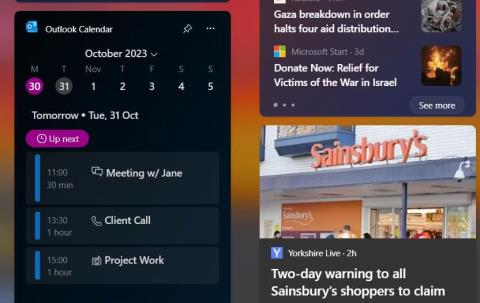
Якщо ви шукаєте способи підвищити продуктивність свого пристрою Windows, чому б не дослідити віджети? Для Windows 11 доступно багато чудових віджетів, які економлять час і роблять речі більш організованими.
Віджети — це швидкий і простий спосіб швидкого перегляду важливих оновлень, а також просто почати. Ось список найкращих віджетів Windows 11 для підвищення вашої продуктивності.
1. Календар Outlook
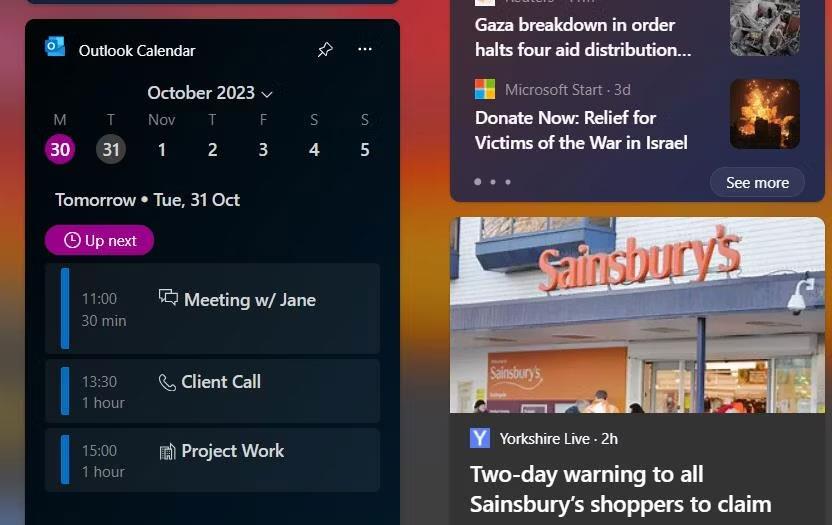
Календар Outlook — ідеальний віджет, якщо вам потрібно швидко переглянути свій розклад. Цей віджет показує найближчі плани сьогоднішніх подій разом із гнучким переглядом за тиждень.
Якщо ви поспішаєте, ви можете запланувати подію прямо з віджета. Ви також можете встановлювати нагадування про події та змінювати часові пояси, що є корисною порадою під час роботи в різних часових поясах. Календар Outlook також має деякі корисні параметри налаштування, наприклад вибір календаря для перегляду (якщо у вас кілька календарів). Щоб налаштувати віджет, торкніться трьох крапок у верхньому правому куті віджета.
2. Зробити
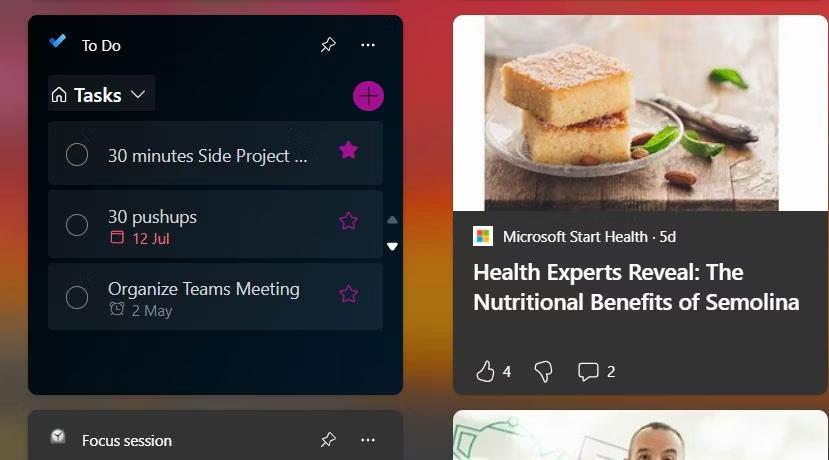
Microsoft To Do — це потужний щоденний планувальник продуктивності, наповнений інструментами, які допоможуть вам працювати ефективніше та створювати кращі списки справ.
Widget To Do поміщає всі основні елементи вашої програми в один стислий простір. За допомогою спадного меню у верхній частині віджета ви можете легко перемикатися між різними списками. Щоб переглянути всі ваші завдання, натисніть «Завдання» . Вкладка «Мій день» — ще один корисний інструмент для перегляду термінових завдань. To Do синхронізується з вашим мобільним додатком, щоб ви могли не відставати від розкладу. Найкраще те, що ви можете додавати нові завдання безпосередньо з віджета.
3. Фокус-сесія
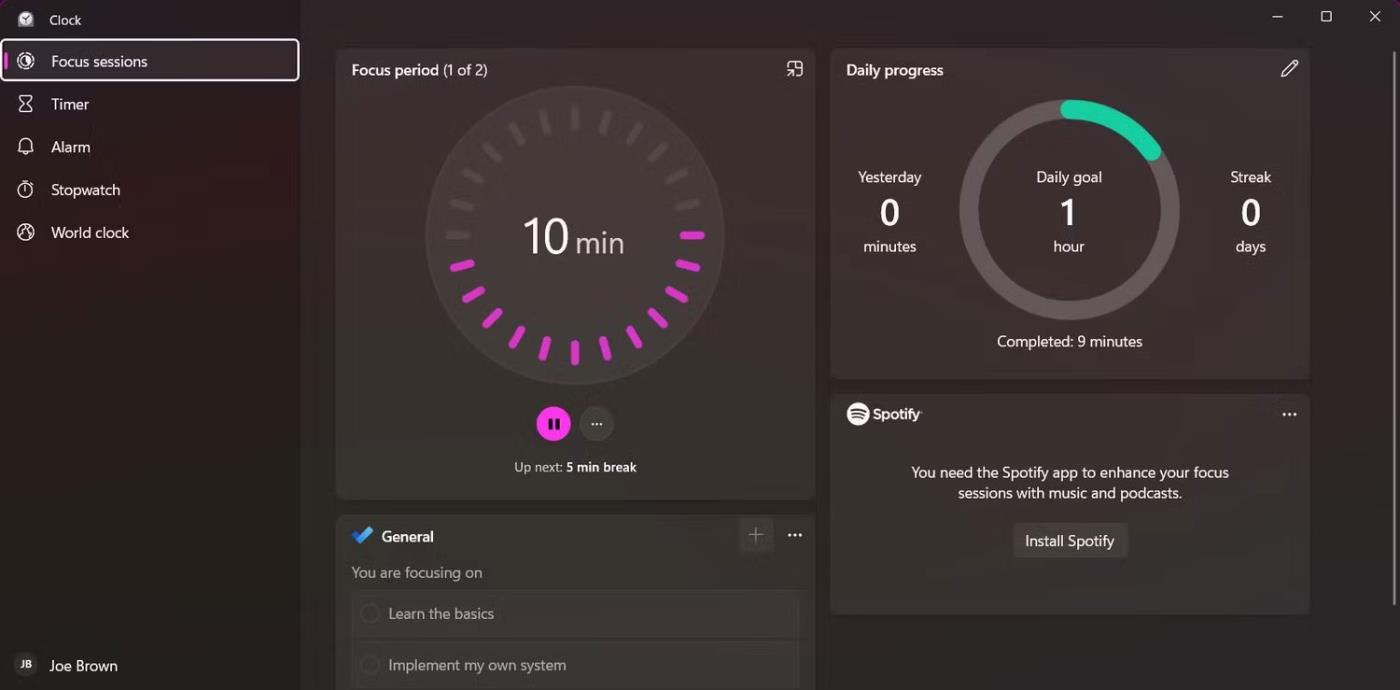
Залишатися зосередженим під час роботи вдома може бути складним завданням. Focus Session — чудовий інструмент, який використовує метод Pomodoro, щоб допомогти вам бути більш продуктивними.
Користуватися цим віджетом просто – виберіть, скільки часу ви хочете, щоб тривав сеанс концентрації, а потім натисніть кнопку «Відтворити», щоб запустити таймер. Під час сеансу фокусування багато відволікаючих функцій у Windows 11 буде вимкнено. Це включає видалення значків із програм на панелі завдань і ввімкнення режиму «Не турбувати».
Ви також можете змінити, які функції вимкнено під час сеансу фокусування, перейшовши на сторінку налаштувань Windows і перейшовши до пункту Система > Фокус .
4. Посилання на телефон
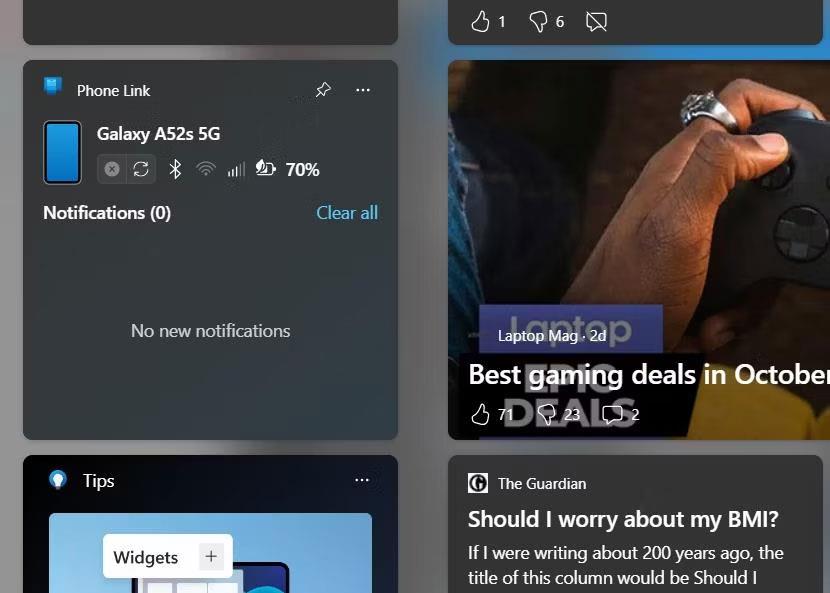
Phone Link — це одна з новіших функцій Microsoft, яка дозволяє підключати пристрій Android або iOS до ПК. За допомогою цього інструменту ви можете переглядати мобільні сповіщення та оновлення безпосередньо з комп’ютера Windows.
Щоб почати, просто виберіть операційну систему свого мобільного телефону у віджеті, а потім відскануйте QR-код, щоб зв’язати свій мобільний телефон із ПК. Ви також можете надсилати текстові повідомлення та здійснювати дзвінки за допомогою Phone Link. Цей віджет надає деяку корисну інформацію про стан вашого пристрою, зокрема про акумулятор, з’єднання Wi-Fi та потужність сигналу. Ви можете відкрити всю програму Phone Link, натиснувши піктограму телефону у віджеті.
5. Поради
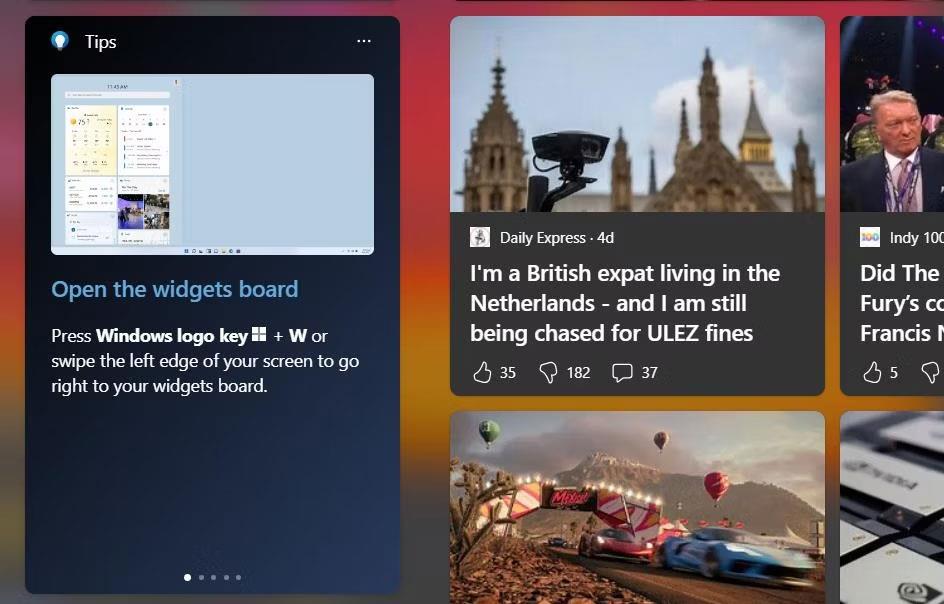
Якщо ви новачок у віджетах Windows 11, цей наступний інструмент допоможе вам вивчити основи. Microsoft Widget Tips містить пропозиції щодо використання віджетів разом із підказками, які допоможуть вам використовувати Windows 11.
Щоб увімкнути віджет «Поради», натисніть кнопку «плюс» (+) на екрані віджетів, виберіть « Поради» , а потім натисніть «Закріпити» . Цей інструмент допоможе вам упорядкувати, видалити та налаштувати віджети. Використання віджета підказок допомагає нагадувати вам про зручні ярлики та функції для максимального підвищення продуктивності в Windows 11.
6. Перевірка пам'яті

Перевірка пам’яті – це віджет, який не надає Microsoft, але його можна знайти в Microsoft Store. Після встановлення програми ви зможете знайти її на бічній панелі віджетів.
Цей віджет відстежує загальне використання пам’яті, щоб ви могли визначити, які програми уповільнюють ваш ПК. Використання пам'яті відображається як у ГБ, так і у відсотках. Якщо ваша пам’ять завжди використовується високо, ознайомтеся з порадами Quantrimang.com щодо звільнення оперативної пам’яті та зменшення використання оперативної пам’яті в Windows.
7. Memodown
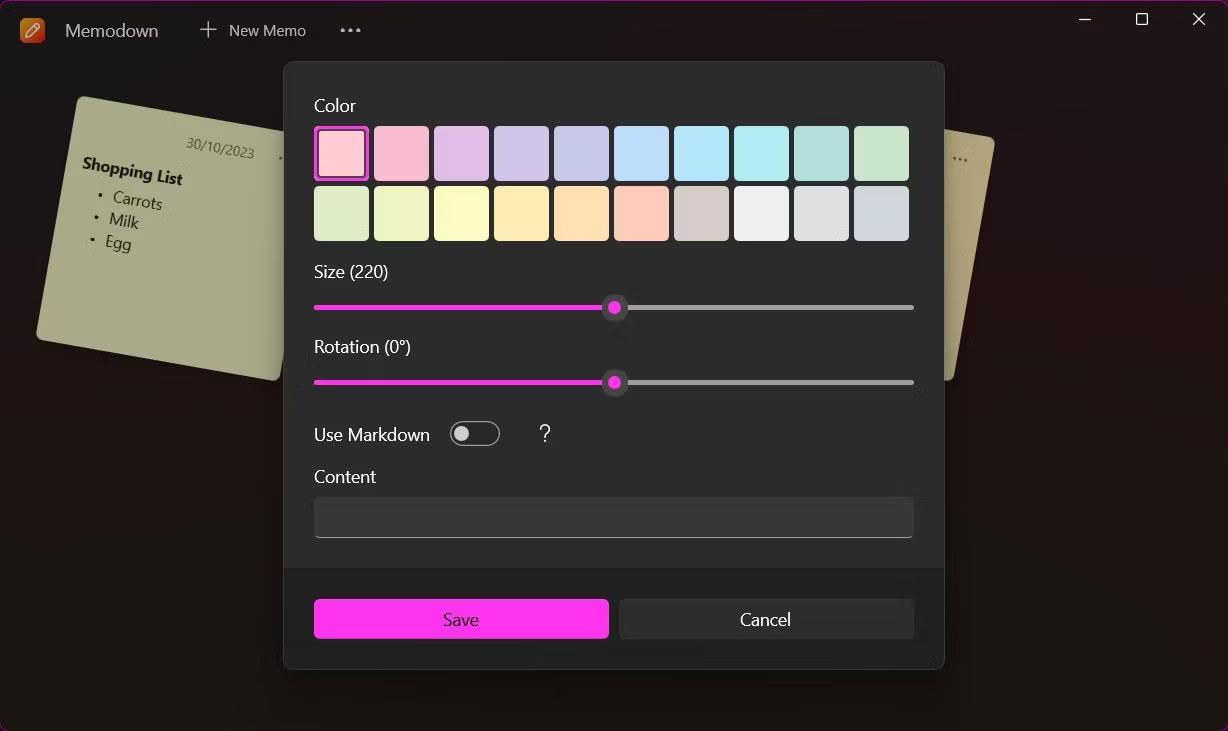
Memodown — ще один сторонній віджет, створений із багатьма інструментами для створення нотаток для підвищення вашої продуктивності. Ця програма дозволяє створювати наліпки та закріплювати їх як віджети Windows 11.
У Memodown доступно багато налаштувань. Для кожної липкої нотатки ви можете вибрати з кількох кольорів, змінити розмір і обертати нотатку. Memodown також підтримує Markdown, щоб ви могли швидко відформатувати нотатки відповідно до бажаного стилю. Якщо ви покладаєтеся на записування речей, щоб не відставати від свого розкладу, Memodown — ідеальне рішення для створення нотаток для відображення ваших нагадувань.
Вас дратує ситуація, коли покажчик миші з’являється в текстовому полі під час введення тексту?
Хоча Discord більшість часу працює безперебійно, час від часу ви можете зіткнутися з проблемою, яка завдає вам головного болю, намагаючись з’ясувати, як її вирішити.
Якщо ви не використовуєте Екранний диктор або хочете використовувати іншу програму, ви можете легко вимкнути або вимкнути її.
Windows поставляється з темною темою, яка покращує загальну естетику системи. Однак цей параметр обмежений і може не впливати на певні програми.
Чекаючи, поки корпорація Майкрософт офіційно представить Copilot у Windows 10, ви можете випробувати цю послугу чат-бота штучного інтелекту на ранній стадії за допомогою інструментів сторонніх розробників, таких як ViveTool.
Живі субтитри допомагають усім, у тому числі людям із вадами слуху, краще розуміти аудіо, переглядаючи субтитри до сказаного.
Цей посібник покаже вам, як повністю скинути компоненти та політики Windows Update до стандартних у Windows 11.
Ваша Windows 11 повідомляє про помилку: не отримує достатньо оперативної пам’яті, не вистачає оперативної пам’яті, хоча оперативна пам’ять пристрою все ще доступна. Ця стаття допоможе вам швидко впоратися з цією ситуацією.
У багатьох користувачів виникають проблеми з установкою інструменту редагування відео Clipchamp через Microsoft Store. Якщо у вас така ж проблема, і ви хочете встановити та спробувати цей безкоштовний інструмент для редагування відео, не хвилюйтеся!
Windows spotlight — це функція, яка допомагає покращити естетику Windows.
Gigabyte стає наступним виробником комп’ютерних компонентів, який оголосив список моделей материнських плат, які підтримують сумісність і плавне оновлення до Windows 11.
Поширеною проблемою серед них є те, що після ввімкнення Hyper-V у Windows 11 неможливо завантажити екран блокування.
Драйвери апаратних пристроїв комп’ютера використовуються для зв’язку апаратного забезпечення з операційною системою.
Локальна політика безпеки — це потужна функція Windows, яка дозволяє контролювати безпеку комп’ютерів у локальній мережі.
Paint Cocreator — це функція, вбудована в програму Microsoft Paint. Він може створювати кілька версій зображень за допомогою DALL-E, системи штучного інтелекту зображень на основі введеного вами тексту.
Незалежно від того, чи хочете ви попрактикуватися в промові, оволодіти іноземною мовою або створити подкаст, записати аудіо на ПК з Windows 11 – це простий процес.
Економія заряду акумулятора є однією з корисних вбудованих функцій Windows 11.
У деяких ситуаціях вам знадобиться перезавантажити комп’ютер з Windows 11, щоб вирішити проблеми, встановити оновлення, завершити процес інсталяції або виконати деякі інші необхідні завдання.
Створення спеціального плану живлення може бути не рідкістю для вас, якщо ви використовуєте Windows протягом багатьох років. Але чи знаєте ви, що в Windows можна імпортувати та експортувати схеми живлення?
Завдяки функції безпеки під назвою Dynamic Lock ви можете легко налаштувати автоматичне надійне блокування комп’ютера, коли ви залишаєте робоче місце, без необхідності повністю вимикати систему.
Режим кіоску в Windows 10 — це режим для використання лише 1 програми або доступу лише до 1 веб-сайту з гостьовими користувачами.
Цей посібник покаже вам, як змінити або відновити стандартне розташування папки Camera Roll у Windows 10.
Редагування файлу hosts може призвести до того, що ви не зможете отримати доступ до Інтернету, якщо файл змінено неправильно. Наступна стаття допоможе вам редагувати файл hosts у Windows 10.
Зменшення розміру та місткості фотографій полегшить вам обмін або надсилання ними будь-кому. Зокрема, у Windows 10 ви можете пакетно змінювати розмір фотографій за допомогою кількох простих кроків.
Якщо вам не потрібно відображати нещодавно відвідані елементи та місця з міркувань безпеки чи конфіденційності, ви можете легко вимкнути це.
Microsoft щойно випустила ювілейне оновлення Windows 10 із багатьма вдосконаленнями та новими функціями. У цьому новому оновленні ви побачите багато змін. Від підтримки стилуса Windows Ink до підтримки розширень браузера Microsoft Edge, меню «Пуск» і Cortana також були значно покращені.
Одне місце для керування багатьма операціями прямо на панелі завдань.
У Windows 10 ви можете завантажити та встановити шаблони групової політики для керування параметрами Microsoft Edge, і цей посібник покаже вам процес.
Темний режим — це інтерфейс із темним фоном у Windows 10, який допомагає комп’ютеру економити заряд акумулятора та зменшує вплив на очі користувача.
Панель завдань має обмежений простір, і якщо ви регулярно працюєте з кількома програмами, у вас може швидко закінчитися місце, щоб закріпити більше ваших улюблених програм.




























